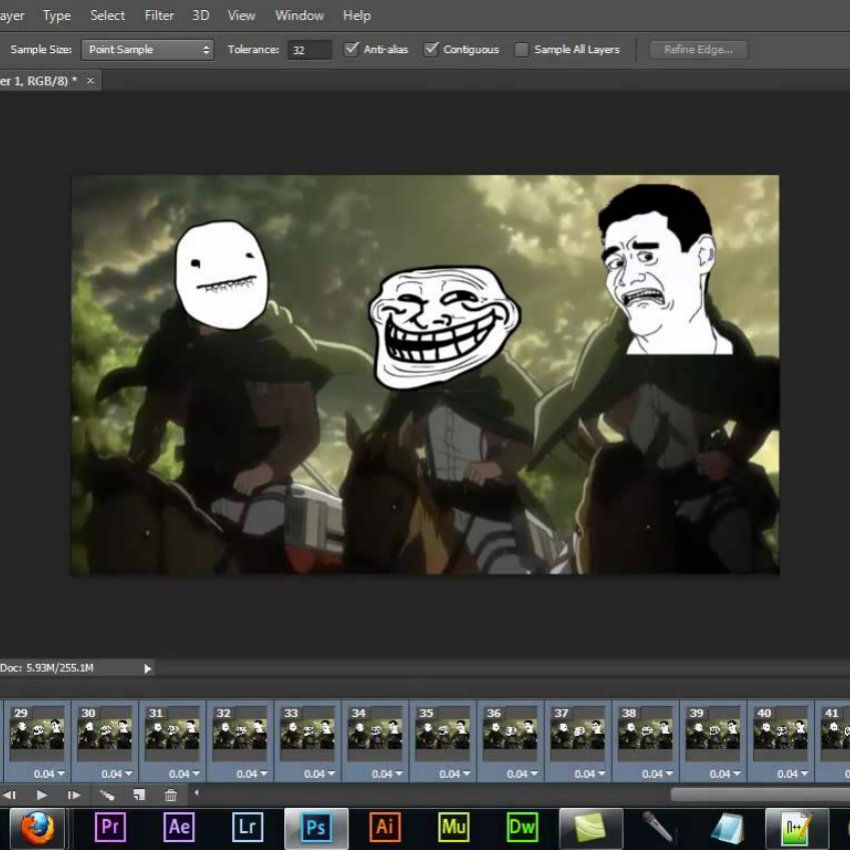Mit diesem Tutorial wird das Erstellen eines animierten GIF in Photoshop zum Kinderspiel. Diese Art von animierten Dateien liegt voll im Trend. GiFs sind in sozialen Netzwerken wie Twitter sehr präsent, insbesondere um einige humorvolle Reaktionen zu veranschaulichen oder um Situationen darzustellen, die im Fernsehen gesehen wurden.
Wir werden erklären, wie man ein GIF aus mehreren Bildern, aber auch aus einem Video erstellt.
Erstellen Sie ein GIF in Photoshop: das Tutorial
1. Importieren Sie Fotos in Photoshop
Um Ihre GIF-Datei zu erstellen, müssen Sie die Fotos in die Software hochladen.
Dafür:
- Klicken Sie in " Datei "
- Dann " Script ",
- Und " Laden von Dateien in einen Stapel … ",
- Es wird notwendig sein, auf " Durchsuchen " zu klicken,
- Wählen Sie die Fotos aus, indem Sie die Umschalttaste gedrückt halten und auf die Bilder und dann auf " OK " klicken.
Alle ausgewählten Bilder werden in der Ebene angezeigt (normalerweise unten rechts auf dem Bildschirm).
2. Fotos bearbeiten
Um Ihr animiertes Bild zu erstellen, müssen Sie mit der Montage der Fotos beginnen, noch bevor sie formatiert werden.
Um dies zu erreichen, benötigen Sie:
- Gehe zu " Fenster ",
- Dann " Montage ".
Die Montageplatte sollte unten angezeigt werden. Wenn " Videomontage erstellen " angezeigt wird, klicken Sie auf den Pfeil rechts und wählen Sie " Bildanimation erstellen ". Dann klicken Sie darauf.
3. Wählen Sie Bilder in der Ebene aus
Um die Fotos zusammenzustellen:
- Sie müssen sie aus der Ebene in das Bearbeitungsfeld einfügen,
- Klicken Sie oben rechts im Bearbeitungsfeld auf das Menüsymbol .
- Wählen Sie " Bilder aus Ebenen erstellen ".
Die Bilder werden im Bearbeitungsfeld angezeigt. Sie können sie in die von Ihnen gewünschte Reihenfolge bringen oder einige Änderungen vornehmen.
4. Dauer einstellen
Unter jedem Bild können Sie festlegen, wie lange jedes Bild im GIF angezeigt wird. Dann können Sie mit einer "Play" - oder "►" -Taste eine Vorschau des GIF-Rhythmus anzeigen.
Damit sich das GIF in einer Schleife weiter unten in der Timeline befindet, sollten Sie " einmalig " anzeigen, auf klicken und " Immer " auswählen.
5. Finalisierung
Zu beenden:
- Gehe zu " Datei ",
- Dann " Exportieren ",
- Und " Für das Web speichern (geerbt) ",
- In " Preset " wählen Sie " GIF 128 ",
- Geben Sie 256 in das Feld " Farben " ein.
- Konfigurieren Sie die GIF-Größe, wenn Sie möchten,
- Wählen Sie unter " Loop-Option " unten " Immer " aus.
- Überprüfen Sie das GIF, indem Sie auf " Vorschau " klicken.
- Klicken Sie auf " Speichern … ",
- Wählen Sie aus, wo das GIF aufbewahrt werden soll.
- Die Datei ist fertig!
Bilder aus einem Video
Wenn Sie aus einem Video ein GIF erstellen möchten, müssen Sie vor der Bearbeitung (Schritt 2) die Bilder des Videos in Photoshop einfügen.
Dafür:
- Gehe zu " Datei ",
- Dann " Importieren ",
- Und " Videobilder in Ebenen … ",
- Wählen Sie das Video,
- Wählen Sie ggf. die Passage des Videos,
- Tu " Ok ",
- Bilder aus dem Video werden in der Ebene angezeigt.
- Wie mache ich ein GIF?
- Messenger-Spiele: Wie schalte ich versteckte Spiele frei?
- Die besten Apps, um Filme auf Ihrem Smartphone anzusehen